目次
あなたのような読者は、MUOをサポートするために役立ちます。当サイトのリンクを使って購入された場合、アフィリエイト報酬が発生する場合があります。もっと読む
Androidデバイスにはたくさんのアプリがプリインストールされていますが、その中には便利なものもあれば、邪魔なものや不要なものもあります。ありがたいことに、ADBを使えば、どんなAndroidアプリでも無条件にアンインストールすることができます。
ADB は、Android デバイスの制御を拡張する強力なツールキットです。ADBはAndroid開発者向けですが、Androidアプリのアンインストールにプログラミングの知識は必要ありません。実際、とても簡単です。
ADBでAndroidアプリをアンインストールする
ADB(Android Device Bridge)は、パソコンからAndroid上でコマンドコードを実行できるようにするツールです。ADBは、コマンドラインの力によって多くの可能性を解き放ちます。にもかかわらず、ADBを使用してクリップボードを転送したり、アプリをリモートでインストールしたり、もちろんアンインストールしたりといった簡単な作業にも使用できます。
ADB を使ってアプリをアンインストールするには root 権限は不要で、一度コツをつかめばとても簡単です。システムアプリやブロートウェアを含むほぼすべてのアプリをアンインストールできるほか、ADB を使用してワイヤレスデバッグでアプリをリモートアンインストールすることも可能です。
ADB はコードでデバイスと通信するため、アンインストールするにはアプリのブランド名ではなく、アプリの完全なパッケージ名を参照する必要があります(例えば Facebook ではなく "com.facebook.katana" のような名前になる予定)。
パッケージ名は開発者が扱うもののように聞こえるかもしれませんが、実はADBを使えば簡単にアプリのパッケージ名を見つけることができます。パッケージ名がわかれば、あとはコマンド一つでアプリをアンインストールできます。
1.パソコンにADBをインストールする
Android端末のアプリをアンインストールする前に、パソコンにADBをインストールする必要があります。ダウンロードした後、ADBフォルダでコンピュータの端末を起動するだけで、インストールすることができます。ADBをコンピュータのターミナルにインストールする別の方法は、まあ、ターミナルを使うことです。
ダウンロードSDKプラットフォームツール(ADB)
ADBは、Windows、Mac、Linuxで利用できます。もしあなたがLinuxユーザなら、ターミナルからアプリをインストールする方法についてのガイダンスは必要ないでしょう。他のプラットフォームでは、Scoop for Windows と Homebrew for Mac を使って ADB をインストールすることができます。この2つはコマンドラインインストーラで、ターミナルを使ってアプリをインストールすることができます。
この記事では Windows コンピュータを使用します。Scoop をインストールしたら、コマンドプロンプトからコマンドひとつで ADB をインストールすることができます。
スタートメニューからcmdを検索してコマンドプロンプトを起動し、以下のコマンドを入力し、キーボードのEnterキーを押してください。
scoop install adb
Scoop は自動的に ADB をダウンロードし、インストールします。もし足りない依存ファイルがある場合、Scoop はそれをインストールする許可を求めます。Y と入力し、Enter を押してインストールを許可してください。
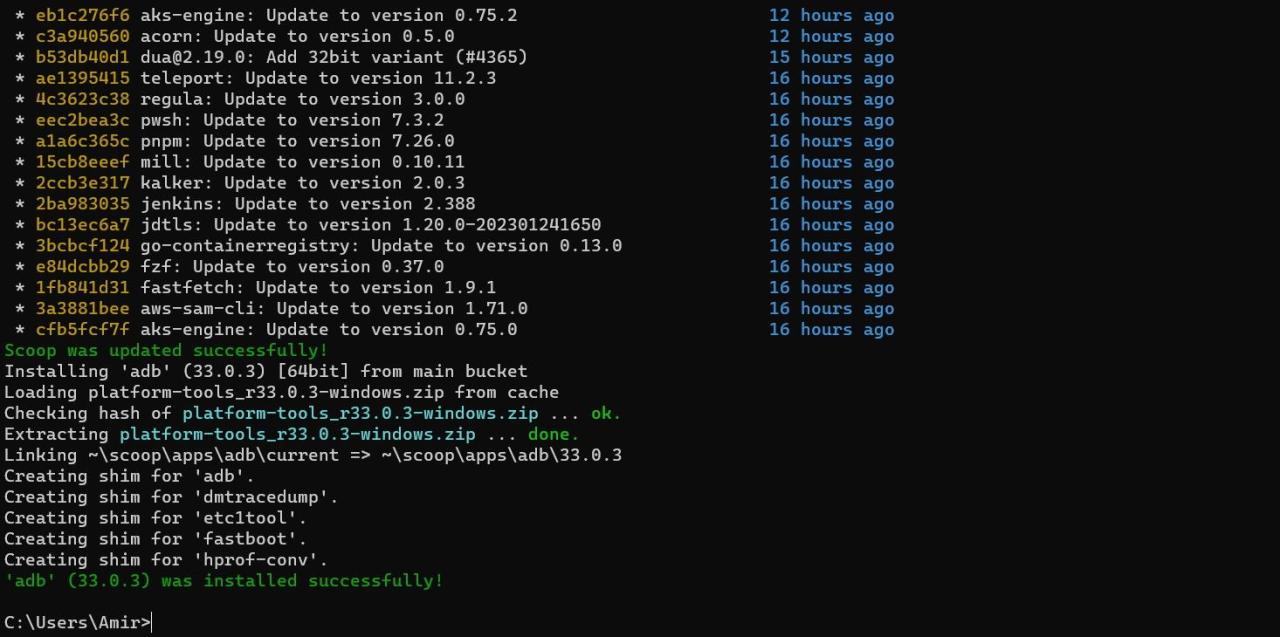
これでADBがインストールされ、使用できるようになりました。ADBのパッケージ名はHomebrewとLinuxで異なります。MacのHomebrewを使ってADBをインストールするには、以下のようにします。
brew install android-platform-tools
で、Linuxでは
sudo apt-get install android-tools-adb
2.Android端末にADBを接続する
AndroidデバイスでADBを使用するには、当然ながらUSBデバッグを有効にする必要があります。これにより、USBケーブルまたはワイヤレスでデバイスに接続することができます。
スマートフォンのようなモバイル機器であれば、USBケーブルでコンピュータに接続するのが最も簡単な方法です。Android TVボックスのような据え置き型デバイスを扱っている場合は、ADBによるワイヤレスデバッグをチェックする価値があるかもしれません。
どの方法で接続する場合でも、ターミナルで以下のコマンドを実行することで、接続されている機器の一覧を取得することができます。
アドバンストデバイス

このコマンドは、USBで接続された機器の場合はシリアル番号を、無線接続の場合はローカルIPアドレスを表示します。
3.ADBでアプリのパッケージ名を検索する
ほとんどのアプリには簡単なラベルが付いていますが、Androidはアプリの識別にアプリのラベルを使いません'。なぜなら、同じラベルを持つアプリが2つあったらどうするか?潜在的な混乱や誤解を防ぐために、Androidはアプリを識別するためにユニークなパッケージ名を使用します。例えば、Google MapsはアプリのリストではMapsと表示されますが、その本当の名前はcom.google.android.apps.maps.Mapsです。
幸いなことに、同じターミナルウィンドウでADBを使用して、アプリ'のパッケージ名を見つけることができます。ADBをデバイスに接続した状態で、以下のコマンドを実行し、ADBシェルに入ります。
アドバルーンシェル
これで、点滅しているインジケータの横に、あなたのデバイス'の名前が表示されるはずです。次に、以下のコマンドを実行して、あなたのAndroidデバイスにインストールされているすべてのパッケージのリストを取得します。
pmリストパッケージ
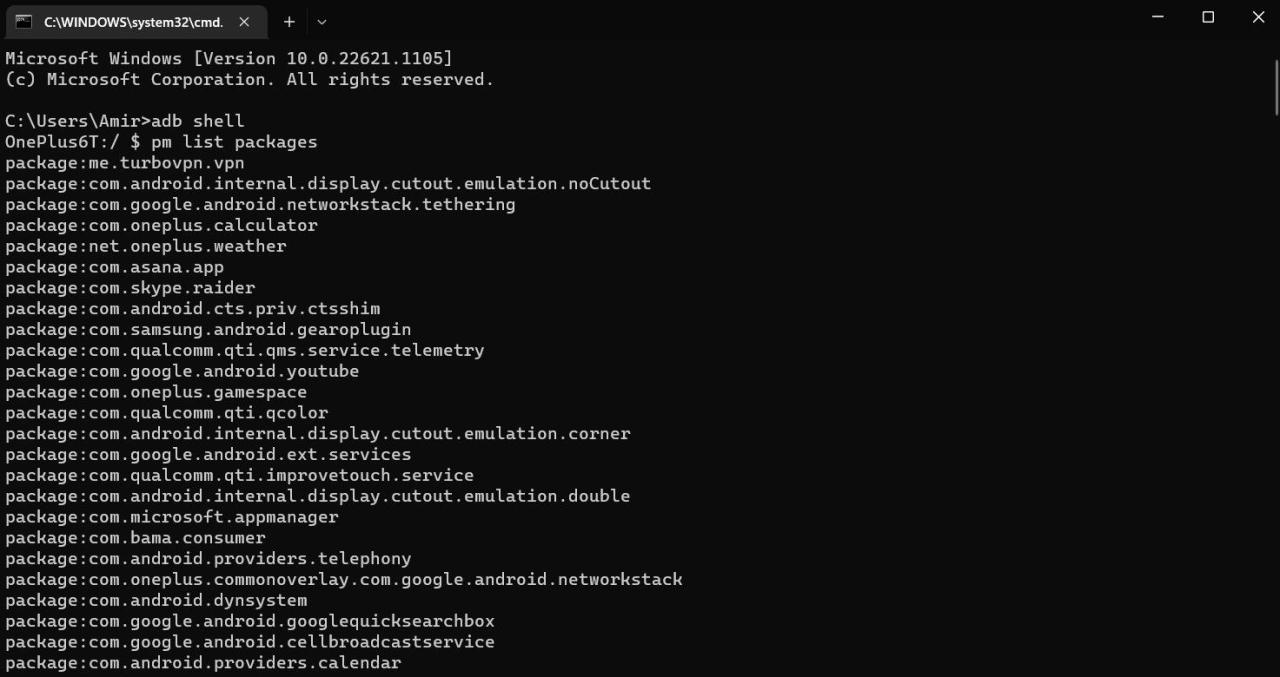
このコマンドはADBパッケージマネージャを呼び出して、Androidデバイスにインストールされているすべてのパッケージを一覧表示します。このリストの長さ—と聞いたこともないパッケージ—は、あなたが知らないアプリが大量にデバイスにインストールされていることを表しています。これらのほとんどは、Androidデバイスの機能を黙って維持するバックグラウンドシステムアプリです。
ADB を使用して、リストされた Android パッケージのいずれかをアンインストールすることができますが、それは、アンインストールする必要があることを意味するものではありません。これらのアプリのほとんどはシステムの動作に不可欠であり、アンインストールするとデバイスの機能が損なわれる可能性があります。システムアプリのアンインストールは、自分が何をしているのか分かっている場合のみ行ってください。
Androidデバイスにインストールされているパッケージの完全なリストは、あなたに啓示を与えるかもしれませんが、特定のアプリ'のパッケージ名を見つけるにはあまり効率的ではありません。以下のコマンドを使って、結果を絞り込むことができます。
pm list packages |grep chrome

このコマンドは、パッケージ名に chrome を含むパッケージのみを含むように、パッケージリストをフィルタリングします。chrome をあなたのアプリ'の名前か開発者'の名前に置き換えると、そのアプリに対応するパッケージが見つかります。
4.アプリのアンインストール
アプリのパッケージ名がわかったので、アプリはあなたの思いのままです。まだADBシェルにいる場合は、exitと入力してEnterキーを押してシェルを終了してください。次に、以下のコマンドにパッケージ名を入力し、実行してください。
adb アンインストール com.spotify.lite
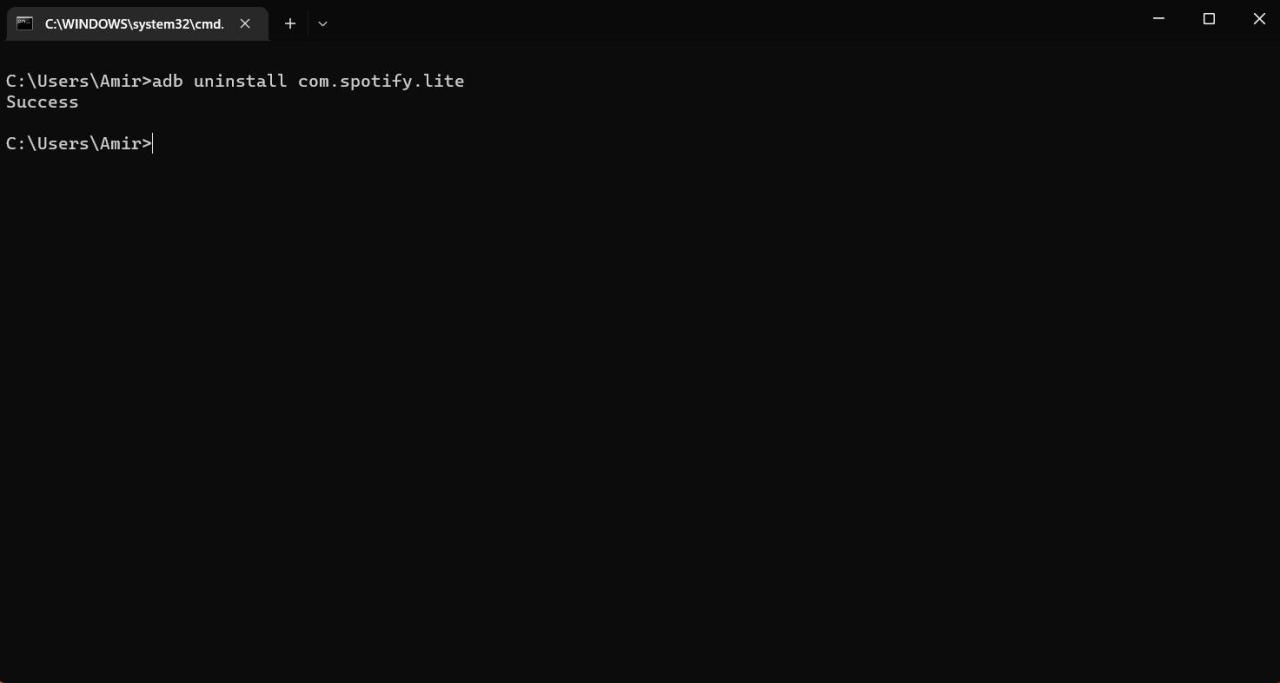
このコマンドは、接続されたAndroid端末からSpotify Liteをアンインストールします。com.spotify.lite を被害アプリのパッケージ名に置き換えて、ADBがSuccessと出力すれば、アプリは消えます。
さよならブロートウェア、こんにちはフリーダム
Androidはオープンソースであるため、自由度が高いですが、安全面ではいくつかの制限があります。システムアプリやプリインストールされたアプリのほとんどは、余分な手順を踏まずにAndroidデバイスからアンインストールすることができません。ADBはこの制限を破ることができる一つのツールです。結局のところ、それはあなたの携帯電話であり、あなたはこの船の主人なのです。
ADBでAndroidアプリをアンインストールする一番の利点は、デバイスをroot化する必要がないことです。デバイスに接続し、アプリのパッケージ名を見つけて、アンインストールコマンドを実行するだけです。今、あなたはすべてのことを行う方法を知っている、ブロートウェアに彼らの最後の言葉を付与し、ギロチンをドロップします。








